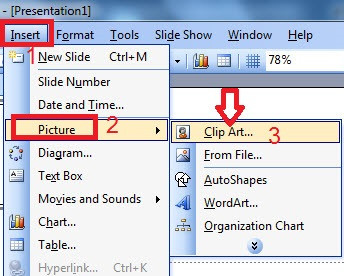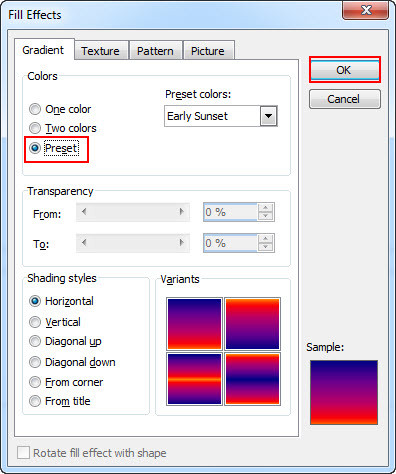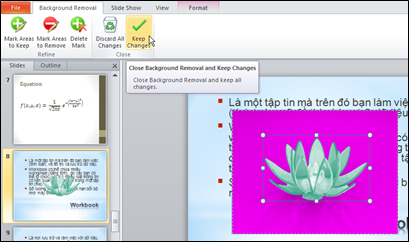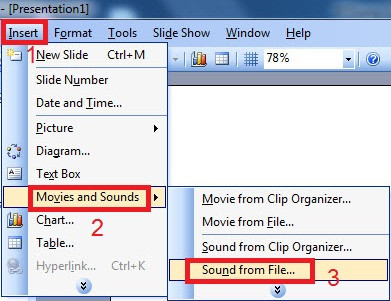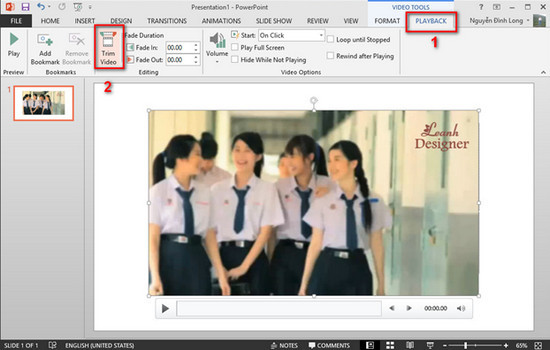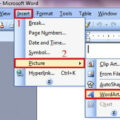Để giúp bài trình chiếu PowerPoint trở nên sinh động và thu hút người xem bạn phải chèn thêm hình ảnh và Video minh hoạ. Bài viết này hướng dẫn chèn thêm Video vào PowerPoint 2003, PowerPoint 2007, PowerPoint 2010 và PowerPoint 2013.

Hướng dẫn thêm Video vào PowerPoint
Thêm Video vào PowerPoint 2003
Bước 1: Bạn vào Insert chọn Movies and Sounds, rê chuột sang phải chọn Movies from File… trong danh sách hiện ra.
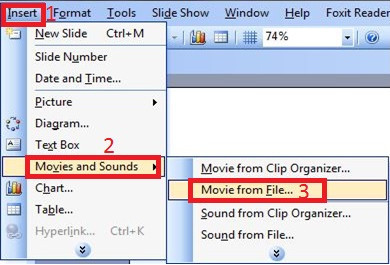
Bước 2: Khi hộp thoại xuất hiện, bạn tìm đến đoạn video muốn chèn vào Slide của mình và nhấn Insert để hoàn thành. Có thể di chuyển vị trí cho video trên Slide bằng cách nhấp chọn video, giữ chuột và rê video đến vị trí mong muốn.
Thêm Video vào PowerPoint 2007
Bước 1: Bạn kích chuột vào tab Insert, chọn mũi tên nhỏ phía dưới biểu tượng Movie, chọn Movie from File…trong phần danh sách tùy chọn.

Bước 2: Tìm và chọn video mong muốn, sau đó chỉ việc nhấn Insert để hoàn thành.
Thêm Video vào PowerPoint 2010
Bước 1: Nhấp vào thẻ Insert, chọn mũi tên dưới biểu tượng Video, sau đó nhấp chọn Video from File…như hình dưới:

Bước 2: Cửa sổ Insert Video hiện ra, bạnchọn video cần chèn và nhấn Insert để hoàn tất việc chèn video.
Thêm Video vào PowerPoint 2013
Bước 1: Tương tự như các phiên bản word khác, bạn kích vào tab Insert, chọn Video và chọn Video on My PC (như hình dưới):
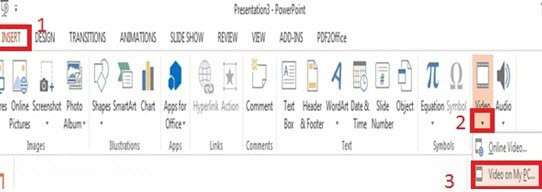
Bước 2: Tiến hành chọn video trong hộp thoại Insert Video và nhấn Insert để hoàn thành.
Chèn Video vào Slide trong PowerPoint giúp bạn tạo những bài thuyết trình sinh động và thu hút người xem hơn. Các bước hướng dẫn trên đây khá chi tiết bạn có thể thực hiện theo để biết cách làm này.
Nguồn: Tổng hợp từ Internet.
Chúc các bạn thành công!